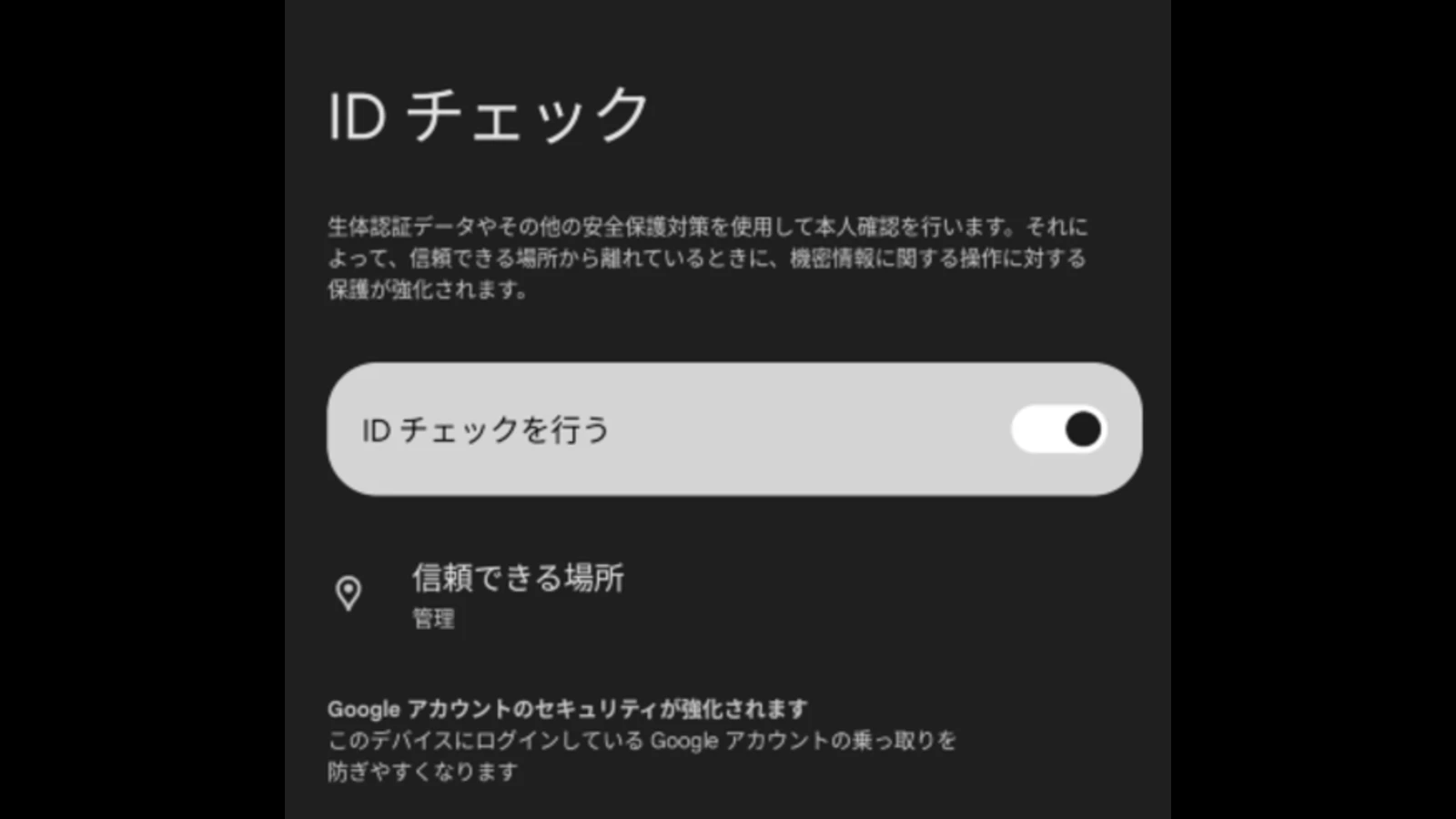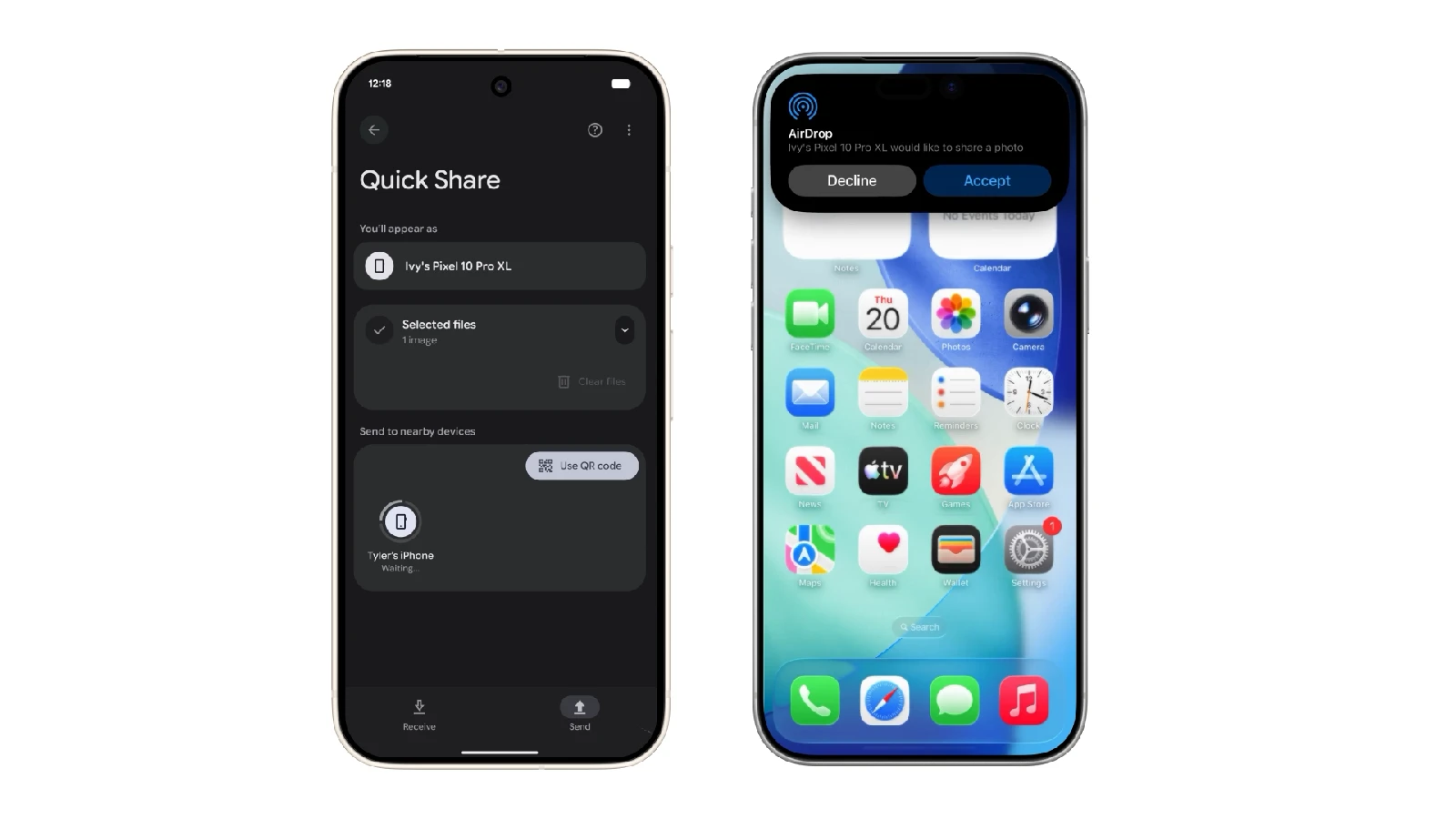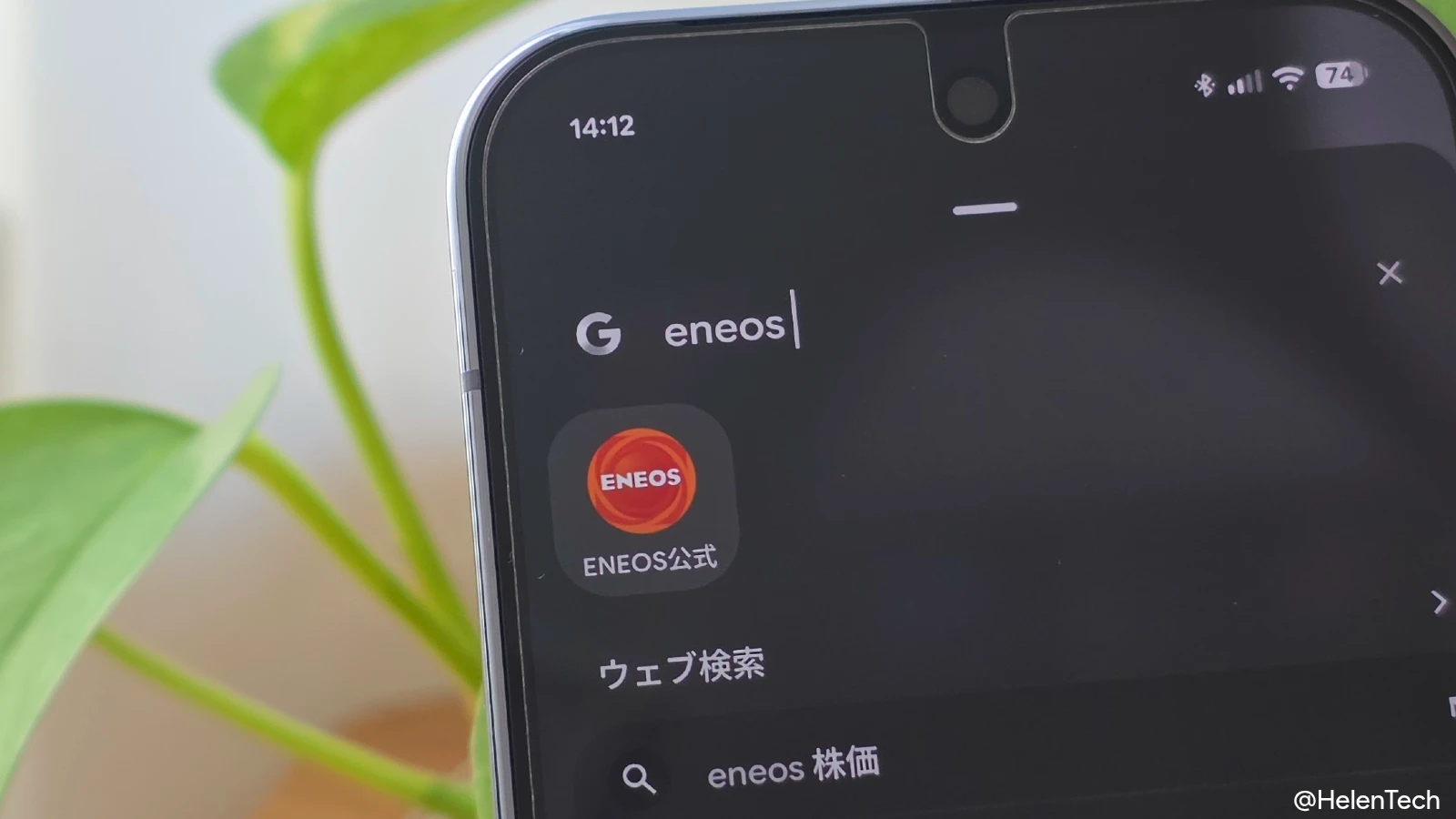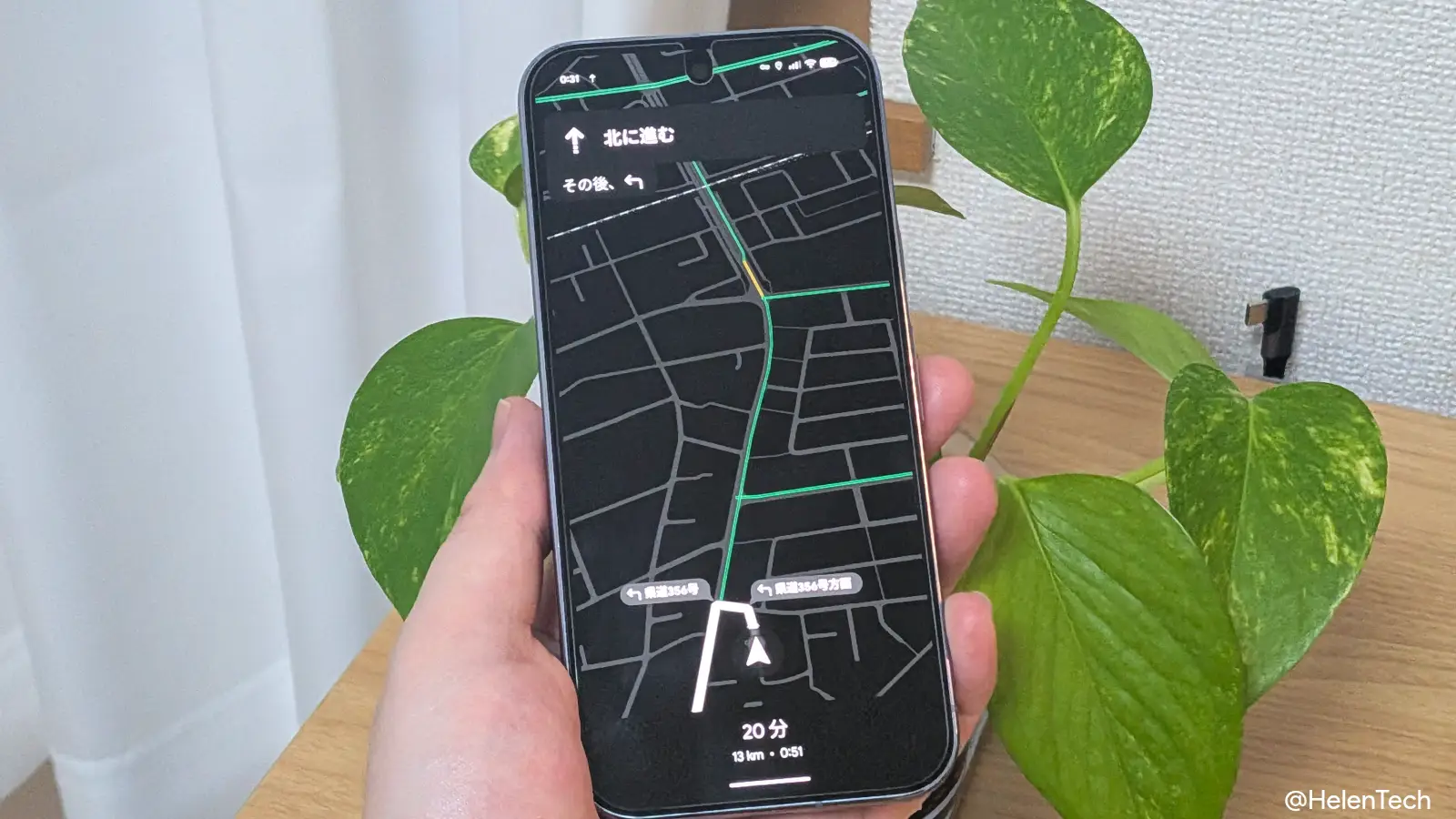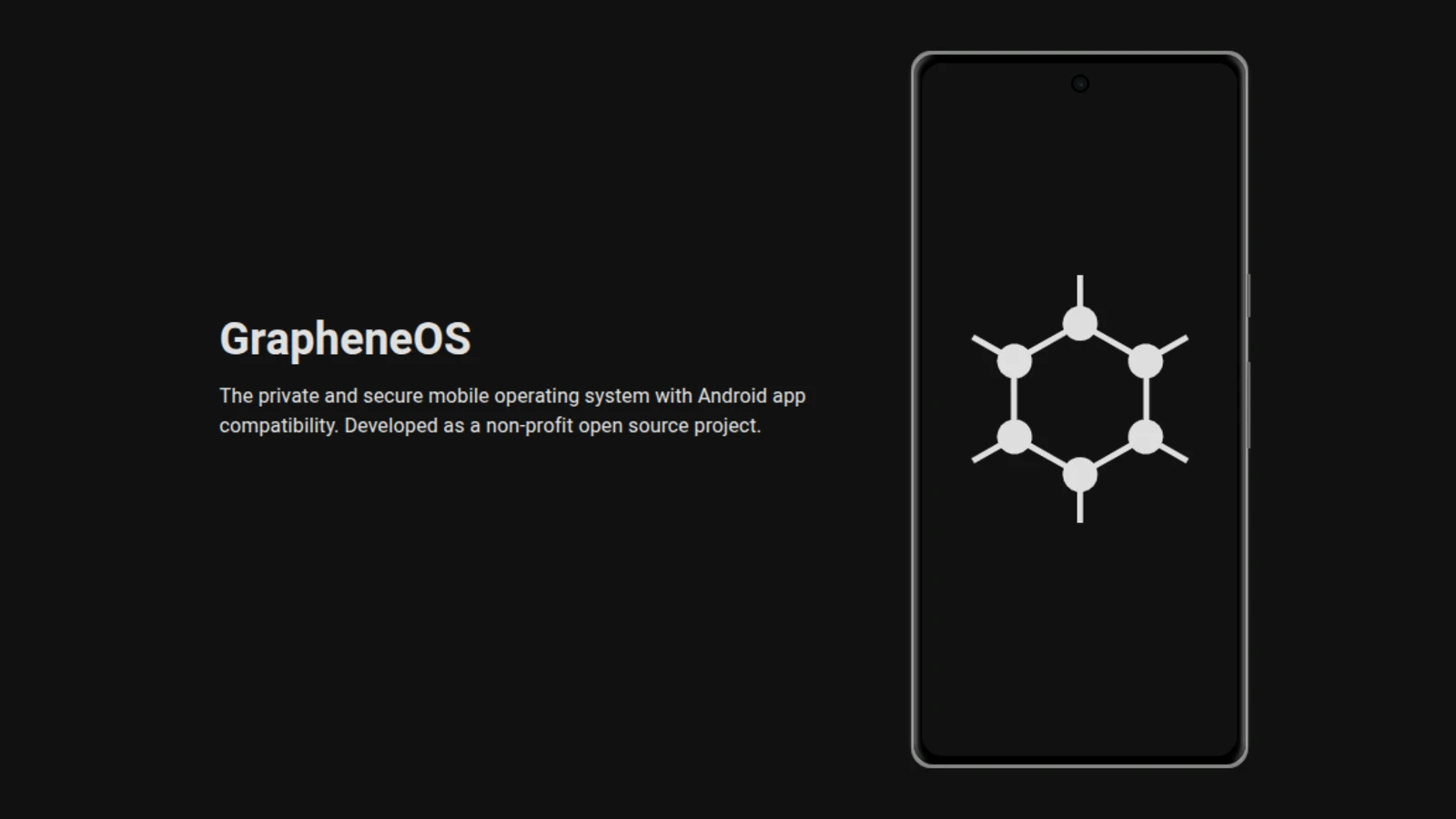Google は昨年12月、Android のセキュリティ強化を目的とした新機能「ID チェック (Identity Check)」を Pixel デバイスに導入しました。この機能は現在 Pixel デバイスで利用可能ですが、今後数週間以内に One UI 7 を搭載する Samsung Galaxy デバイスにも導入される予定です。
「ID チェック」機能は、重要なアカウントとデバイス設定の保護を強化します。「ID チェック」が有効になっていると、信頼できる場所の外でデバイス上の特定の情報にアクセスする際に、生体認証が必要になります。これにより、デバイスが盗難に遭い PIN コードが知られていても、信頼できる場所の外では生体認証が要求されるため、不正アクセスを防止できます。
Android ヘルプによれば、生体認証が必要になる機密情報に関する操作には次のようなものがあります。
- Google パスワード マネージャーで保存したパスワードとパスキーにアクセスする。
- Chrome 以外のアプリで、Google パスワード マネージャーからパスワードを自動入力する。
- PIN、パターン、パスワードなどの画面ロックを変更する。
- 指紋認証や顔認証などの生体認証データを変更する。
- 出荷時の設定にリセットする。
- 「デバイスを探す」をオフにする。
- 盗難保護機能のいずれかをオフにする。
- 信頼できる場所を表示する。
- ID チェックをオフにする。
- 現在のデバイスを使用して新しいデバイスをセットアップする。
- Google アカウントを追加または削除する。
- 開発者向けオプションにアクセスする。
設定は、Google Pixel デバイスの場合、[設定] アプリから [セキュリティとプライバシー] > [デバイスのロック解除] > [盗難保護] > [ID チェック] に移動します。
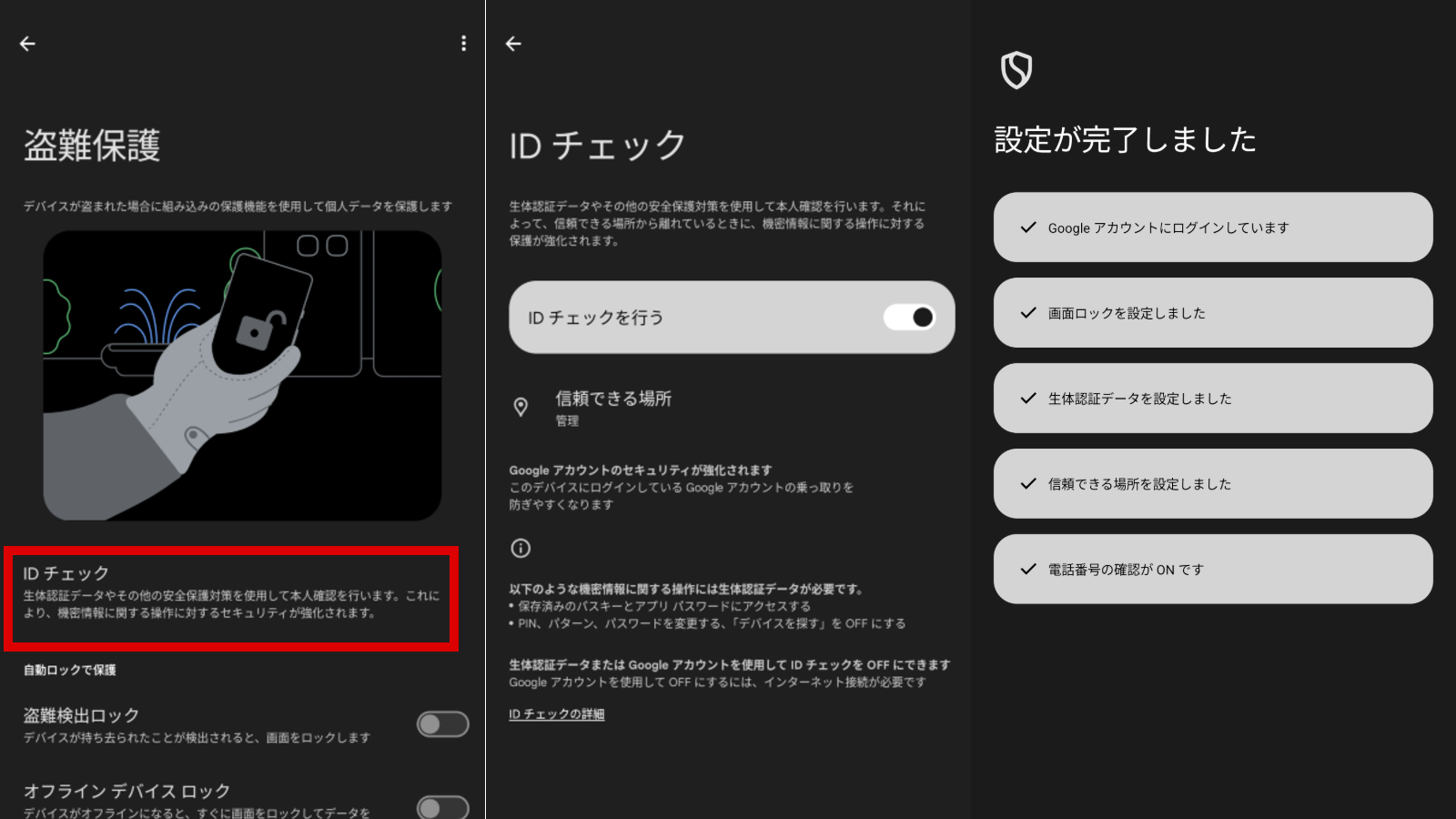
現在、「ID チェック」は Android 15 を搭載した Google Pixel デバイスに展開されており、今後数週間以内に One UI 7 対応の Galaxy デバイスでも利用できるようになります。さらに、今年後半には他のメーカーのサポートされている Android デバイスにも展開される予定です。